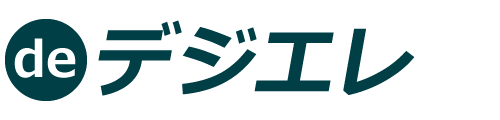Ligtning
第44回 Lightning PRコンテンツブロックの設定方法を解説
WordPressテーマLightningのVKブロック(VK Blocks)の一つ「PR Contentブロック」の設定方法を解説しています。画像とテキストの組み合わせのブロックです。テキスト部分には、見出しとボタンの表示もできます。画像の位置を左右変えられます。ボタンにはアイコン(FontAwesome)の表示も可能です。
第43回 WordPress メディアとテキストブロックの使い方(設定方法)を解説
WordPress標準の「メディアとテキストブロック」の設定方法について解説しています。画像とテキストを左右に並べて表示させるブロックです。使い勝手がありデザイン性も演出できるブロックですので、多くのウェブサイトで使われているのをご覧になっていると思います。スマホでは縦に並ぶように設定もできます。
第42回 Lightning グループブロックの作り方と枠線(囲み枠)の付け方を解説
WordPressのテーマLightningでグループブロックを作り、スタイルで枠線を付ける方法を解説しています。まずは、複数ブロックをグループブロック化する方法、そして、そのグループブロックに枠線(囲み枠)を付けます。Lightning VKブロック(VK Blocks)のグループブロックに付けられるスタイル(枠線等の装飾)全種類もご紹介いたします。
第40回 Lightning リストブロックの設定方法を解説
WordPressのテーマLightningのリストブロックの設定方法(使い方)につて解説をしています。WordPress標準のリストブロックにLightningのVKブロック(VK Blocks)独自の装飾スタイルが追加されています。「番号付きリスト」「番号なしリスト」の他に11種類ものリストの装飾スタイルがあります。リストアイコン色の変更もできます。
第39回 Lightning 枠線ボックス(囲み枠)ブロックの設定方法を解説
WordPressテーマLightningのVKブロック(VK Blocks)の一つ「枠線ボックスブロック」の設定方法を解説しています。枠線ボックスを使うことで、囲み枠を簡単に設定することができて便利です。見出しを付けたり、アイコンを付けることもできます。枠線ブロックの中に他のブロックを配置することもできます。
第38回 Lightning 吹き出しブロックの使い方を解説
WordPressテーマLightningのVKブロック(VK Blocks)の一つ「吹き出しブロック」の設定方法を解説しています。顔写真や顔イラストと組み合わせて、話しているかのような見せ方ができます。難しい説明など、会話形式にすると分かりやすくなるなどのメリットもあります。吹き出しがプルプル振動するなどのアニメーション効果も使えます。
第37回 Lightning 横並びボタンブロックの使い方を解説
WordPressのテーマLightningの横並びボタンブロックの使い方(ボタンの設定方法やカスタマイズ方法)につて解説をしています。ボタン内にFontAwesomeのフォントアイコン表示や、サブテキスト表示もできます。ただ、横並びボタンブロックは有料版Lightningで使える機能となっていますので、無料版Lightning利用の方はWordPress標準の「ボタンブロック」で横並びボタン表示をするといいです。
第36回 Lightning VKボタンブロックの使い方を解説
WordPressのテーマLightningのVKボタンブロックの使い方につて解説をしています。WordPress標準のボタンブロックもあるのですが、今回は、LightningのVKボタンブロックの方の使い方(ボタンの設定方法やカスタマイズ方法)について解説します。ボタン内にFontAwesomeのフォントアイコンを表示させたり、サブテキストを表示させたりできます。
第34回 Lightningの「フローブロック」設定方法を解説
WordPressテーマLightningのVKブロック(VK Blocks)の一つ「フローブロック」の設定方法を解説しています。例えば、「サービス開始までの流れ」「契約から納品までの流れ」「お問い合わせから相談・解決まで」「お申し込みから開通まで」など、時系列順にステップごとの説明をする場合などに使い勝手があるのがこの「フローブロック」です。文章だけでなくイラストや写真画像も一緒に表示できます。
第33回 Lightningの「新FAQブロック」設定方法を解説
WordPressテーマLightningのVKブロック(VK Blocks)の一つ「新FAQブロック」の設定方法を解説しています。旧FAQブロックとの違いは、新FAQブロックの場合は、質問(Q)にも答え(A)にも、インナーブロックが使えるので、ブロックを追加して画像やボタンなどを配置することができるという点です。